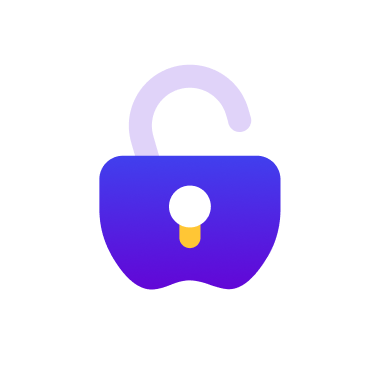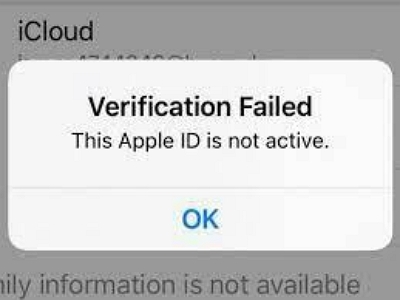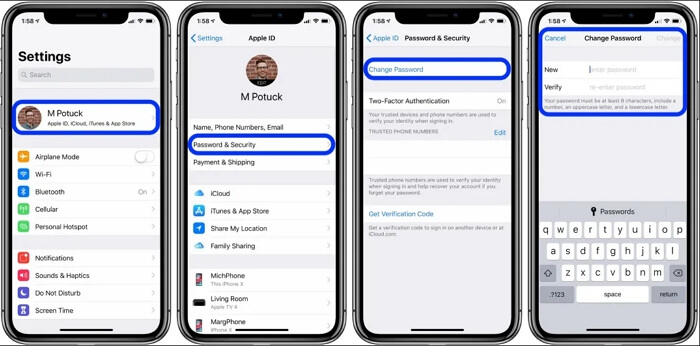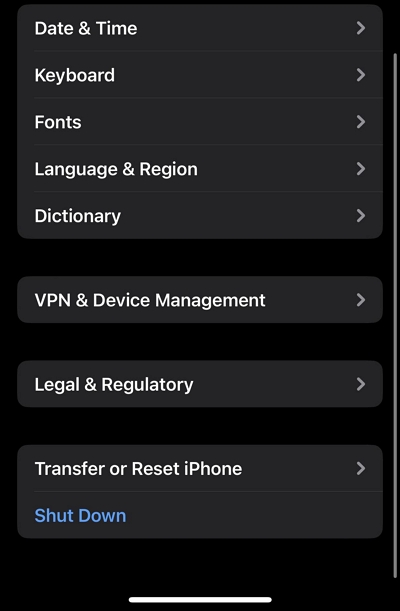- すべての記事
コンピュータの有無にかかわらず、iPhone/iPadでApple IDのパスワードをバイパスする方法
Apple IDはiPhoneの鍵のようなもので、iTunes、iCloud、iBooks、AppleサポートなどのAppleのサービスを利用できます。また、万が一あなたのiPhoneが盗まれても、あなたの個人情報をハッカーから守ります。 しかし、もしあなたが自分のApple IDからロックアウトされてしまった場合、パスワードを間違えてしまった場合でも、忘れてしまった場合でも、前の所有者のApple IDが残っている中古のiPhoneを購入した場合でも、解決策があります。ご安心ください!この記事では、コンピュータの有無にかかわらず、iPhone/iPadでApple IDのパスワードをバイパスする方法を説明します。 Part 1: コンピュータを使ってiPhone/iPadのApple IDパスワードを回避する方法 以下では、コンピュータを使ってiPhone/iPadのApple IDパスワードをバイパスする簡単でトリッキーな方法をご紹介します。 方法1:Passixerを使ってApple IDのパスワードを回避する【ベストな方法 Passixer iPhoneロック解除 はApple IDとパスワードをバイパスするスマートなツールです。ほぼ100%という高い成功率でiPhone/iPad/iPodの様々なロック問題を解決するので、多くのiOSユーザーに愛用されています。数回クリックするだけで、iDeviceからスクリーンロック、iCloudアクティベーションロック、MDMロックなどのロックを解除できます。さらに、パスワードを忘れた場合は、Apple IDを削除するのに役立ちます。 無料ダウンロード 無料ダウンロード 主な特徴 ユーザーフレンドリーなインターフェイスとわかりやすい説明で使いやすい。 どのような状況でも、iPhoneのあらゆるパスワードを取り除くことができます。 様々なアンロック機能を1つのパッケージで提供。 iPhone15のような最新モデルを含むすべてのiPhoneで動作し、iOS 17をサポートしています。 以下はPassixerを使ってApple IDとパスワードをバイパスする手順です。 ステップ1: Passixer iPhone Unlockerを開き、”Remove iCloud Activation Lock “を選びます。 注: 以下のことが必要かもしれない。 iOSデバイスを脱獄する アクティベーション・ロックの解除プロセスを開始する前にプロセスを簡単にするためにMacを使用してください。 ステップ2: USBケーブルを使ってiOSデバイスをコンピュータに接続します。 ステップ3: 開始」を押して、iPhone/iPad/iPod TouchからiCloudアクティベーションロックを解除するプロセスを開始します。先に進む前に、必ず警告を読み、耳を傾けてください。 しばらく待つだけで、PassixerはiCloudアクティベーションロックをバイパスします。 方法2:iCloudを使う 中古のiPhone/iPadを買って、前の持ち主がApple IDを外していないことに気づいたことはありませんか?大きな問題になりかねませんが、前の持ち主と話すことができれば、解決できる可能性があります。あなたが彼らに連絡を取り、彼らがApple IDを削除することに同意した場合、彼らが行う必要がある手順は次のとおりです。 ステップ1: 使用中のiPhone/iPadにすでに登録されているApple IDでiCloudにログインする。 ステップ2: Find My “ツールをクリックする。 ステップ3: 次の画面で「すべてのデバイス」ボタンを押します。次に、デバイスのリストをスクロールし、削除したいiPhoneの名前をタップします。 ステップ4: デバイス名の右下にある「アカウントから削除」オプションを選択します。 一度それを外せば、そのデバイスはもう旧所有者のリストには載らない。新しい所有者は、サインインするか、まったく新しいApple […]
電話番号なしでApple IDのパスワードをリセット [究極のガイド!]
Apple IDは、Appleのエコシステムにおける重要なパスです。iCloud、App Store、FaceTime、Apple Pay、Apple Musicなど、ほとんどすべてのAppleのサービスを利用するためにApple IDが必要です。 しかし、Apple IDの電話番号を忘れてしまい、パスワードをリセットする必要がある場合はどうなるでしょうか?幸い、電話番号なしでApple IDのパスワードをリセットするのは難しくありません。この記事では、数クリックでこのタスクを実行する最も簡単なテクニックを説明します。 パート1:電話番号なしでApple IDのパスワードをリセットする理由 Apple IDのパスワードをリセットする際に電話番号が必要なのは、Appleの2ファクタ認証システムのためです。このセキュリティ機能は、電話番号に認証コードを送信することで、Apple IDアカウントを不正アクセスから保護します。 しかし、Apple IDにリンクされている電話番号を使わなくなったり、古い携帯電話が盗まれたり、電話番号を思い出せなくなったりすると、電話番号なしでApple IDをリセットすることが重要になる。 パート2:電話番号なしでApple IDのパスワードをリセットする方法 このセクションでは、iOSデバイスやコンピュータから電話番号なしでApple IDのパスワードをリセットする3つの効果的な方法を紹介します。 方法1:設定/システム環境設定からApple IDのパスワードをリセットする 電話番号なしでApple IDのパスワードをリセットする最も簡単な方法の一つは、設定アプリを使用することです。ただし、iPhone/iPad/Macの現在の画面のパスコードを覚えていないと、この作業はできません。以下の手順をご覧ください: 設定アプリ経由(iPhone/iPad) ステップ1: iPhoneまたはiPadの「設定」アプリを起動し、上部の「名前」をタップします。 ステップ2: サインインとセキュリティ “を選択し、”パスワードの変更 “をタップします。 ステップ3: iPhoneのパスコードを入力します。 ステップ4: New “と “Verify “欄に使用する “Password “を入力します。その後、右上の「変更」をタップしてください。 システム環境設定(Mac)経由: ステップ1: Macコンピュータの「システム環境設定」を開きます。 ステップ2: 新しいウィンドウの右上にある「Apple ID」をクリックします。 ステップ3: パスワードとセキュリティ」をクリックし、「パスワードの変更」を選択します。 ステップ4: プロンプトが表示されたらMacのパスワードを入力し、「許可」をクリックします。 ステップ5: 空欄に新しいパスワードを入力し、「変更」ボタンをクリックして操作を完了する。 方法2:iForgotウェブサイトの電子メールを使ってApple IDのパスワードをリセットする iForgotウェブサイトは、電話番号なしでApple IDパスワードをリセットするために使用できるもう一つの実績のあるソリューションです。このウェブサイトは、ユーザーが電話番号の有無にかかわらずApple IDのパスワードをリセットできるようにするためにApple Inc.によって作成されました。必要なのは https://iforgot.apple.com/ をクリックし、表示される手順に従ってApple […]
知られずにiPhoneを探すをオフにする 2024 【完全ステップバイステップガイド
「iPhoneを探す」は、家族や友人の居場所を追跡し、安全を確保するのに便利なツールです。たとえば、親はこれを使って、子供が旅行先に無事到着したかどうかを確認できます。しかし、追跡される人にとっては不便なこともあります。そのような場合、親や他の人達に知られずに「iPhoneを探す」を一時的にオフにできるかどうか疑問に思うかもしれません。このアイデアは実現できるのでしょうか? 続きを読んで詳細をご確認ください。 パート1:iPhoneを探す」を知られずにオフにできる? 答えは「はい」です。通常、「iPhone を探す」をオフにすると、最後に確認された位置情報が「iPhone を探す」マップ上に表示されます。位置情報が長期間変更されない場合、両親などの他の人が気付き、「iPhone を探す」機能がオフになっているのではないかと疑う可能性があります。ただし、実際の位置情報を非表示にして、「iPhone を探す」がオンのままであるように見せかけ、他の人に異常を気づかせることは可能です。 パート2.通知なしで「iPhoneを探す」をオフにする方法 他の人に通知せずにiPhoneを探すをオフにする必要がある場合がいくつかあります。例えば 親に知られたくない場所を訪れようとしている。 あなたは配偶者を突然訪問したい。 位置情報を共有している相手と友だちになるのをやめた。 他人に知られずに「iPhoneを探す」をオフにする理由が何であれ、以下にその手順を説明します。 方法1:「iPhoneを探す」から本当の位置情報を隠す 通知なしでiPhoneを探すをオフにする最良の方法は、最高のiPhone位置情報変更アプリを使ってiPhoneの位置情報を隠すことです。 iWhere iPhone位置チェンジャー.このソフトウェアは、多くの高度な機能を備えたプロフェッショナルな位置偽装アプリで、実際の位置情報を偽のものに置き換えることで、iPhone上の位置情報を隠すことができます。親に知られずに「Find My」で位置情報を隠したい場合、ソーシャルメディアアプリで位置情報を隠したい場合、ポケモンGOのような人気ARゲームをプレイしている間でも、このツールを使えば簡単に位置情報を隠すことができます。さらに、Anycoordは、ワンストップモード、マルチストップモード、ジョイスティックモードなど、様々ななりすましモードを使って、iPhoneを探すで実際の位置情報を隠すことができます。 無料ダウンロード 無料ダウンロード 主な特徴 複数の位置偽装モードをサポート。 位置情報を偽装しながら、iPhoneをさまざまな速度で移動できるように簡単にカスタマイズできます。 パソコンからiPhoneの位置情報を偽装。 ポケモンGOのような人気のARゲームをプレイしながら、iPhoneのGPS位置情報に合わせて移動ルートを素早くカスタマイズ。 iWhere iPhone Location Changerを使って、通知なしでiPhoneを探すをオフにする方法: ステップ1: コンピューターにアプリをインストールし、セットアップを完了します。 ステップ2: iPhoneをコンピュータに接続し、「開始」ボタンをクリックします。iPhoneにもポップアップウィンドウが表示されますので、「信頼」をタップして続けます。 ステップ3: ロケーションの変更」をクリックします。 ステップ4: ロケーションの変更」をクリックすると、すぐにマップロケーションがロードされるはずです。 ステップ5: 左上隅に移動し、”検索ボックス “に希望の “目的地 “を入力します。その後、「変更を確認」をクリックすると、「iPhoneを探す」の位置情報が通知されずに変更されます。 方法2:別のiPhoneから位置情報を共有する また、別のiPhoneを位置情報として使うことで、両親に知られずにiPhoneを探すをオフにすることもできる。例えば、あなたが外出している間、両親にはあなたが家にいると思わせておきたい-このトリックはあなたの目的を達成するのに役立ちます。ただし、そのためには2台目のiPhoneが必要だ。その方法をご紹介しよう: ステップ1: iPhoneの「設定」アプリを起動し、Apple ID情報が表示されている「バナー」をタップします。 ステップ2: Find My “を選択し、”Share My Location “を有効にする。 […]
Apple IDからデバイスを削除する方法?
Apple IDからデバイスを削除するのは、多くの人が思っているよりも簡単です。デバイスの所有権を別の人に移したい場合でも、Apple IDに関連付けられるデバイスの上限に達している場合でも、Apple IDからデバイスのリンクを簡単に解除するには、いくつかのテクニックが便利です。 この包括的なガイドでは、簡単かつ効果的な方法でApple IDからデバイスを削除する方法をご紹介します。 パート1:Apple IDからデバイスを削除するとどうなるか? 2ファクタ認証を設定したApple IDからiPhone/iPad/Macを削除すると、そのデバイスで2ファクタ認証コードを受信できなくなります。また、デバイスの「デバイスを探す」機能は無効になります。ただし、デバイス内のデータはそのまま残ります。 パート2:Apple IDからデバイスを削除する必要がある一般的な理由 ここでは、人々がApple IDからデバイスを削除する一般的な理由をいくつか見てみましょう。 デバイスを売却または譲渡したい場合: これは、Apple IDからデバイスを削除する最も一般的な理由の一つです。おそらく、Appleデバイスの所有権を他のユーザーに移したい場合、プライバシーの漏洩を防ぐためにApple IDからデバイスを削除する必要があるかもしれません。 デバイスの最大限界に達した: 1つのApple IDにリンクできるデバイスの最大数は10台です(コンピュータは5台まで)。そのため、上限に達し、購入したばかりの新しいiPhoneをApple IDにリンクさせようとしている場合は、Apple IDから使用していないデバイスを1台以上削除すると便利です。 Apple IDを共有: 家族や友人とApple IDを共有している場合、彼らが使わなくなったデバイスをApple IDアカウントから削除することは、プライバシーを維持し、個人データへの不要なアクセスを防ぐために非常に重要です。 トラブルシューティングの問題 Apple IDからデバイスを削除することは、iOSデバイスの問題をトラブルシューティングする際にも役立ちます。例えば、Apple Store、Apple TV App、その他のAppleサービスから購入したものを再ダウンロードできない場合、Apple IDからデバイスを削除し、問題を解決するために再び追加するとよいでしょう。 パート3:Apple IDからデバイスを削除する方法 このパートでは、さまざまなAppleデバイスでApple IDからデバイスを削除する方法を紹介します。 方法1:設定からApple IDからデバイスを削除する Apple IDからデバイスを削除する最も簡単な方法の一つは、Appleデバイスの設定アプリを使用することです。iPhone/iPadまたはMacの設定にアクセスし、以下の手順に従ってApple IDの削除プロセスを開始するだけです: iPhone/iPad用 ステップ1: 設定」アプリを開き、上部の「プロフィールバナー」をタップします。 ステップ2: 下にスクロールすると、Apple IDにリンクされているデバイスのリストが表示されます。 ステップ3: 削除したいデバイスを選択し、「アカウントから削除」をタップします。 ステップ4: 画面に表示されるポップアップから「削除」をタップして、削除プロセスを確認します。 Mac用 […]
iPhoneやiPadでパスワードなしでApple IDからサインアウトする5つの確実な方法
他のアップル・アカウントからデータをインポートするにしても、デバイスを他の人に売るにしても、iPhoneの現在のアップルIDからサインアウトする必要がある。その際、デバイスにリンクされているApple IDのパスワードを入力する必要があります。 しかし、もしApple IDのパスワードを思い出せなかったら、どうすればいいのでしょうか?この場合、方法はあります。iPhoneやiPadのApple IDを無効にする簡単なハックがいくつかあります。この記事では、パスワードなしでApple IDからサインアウトする5つの方法を説明します。すべてのテクニックはテスト済みで、非常に効果的であることが証明されています。 パート1.パスワードなしでApple IDからサインアウトできますか? はい、できます!パスワードを入力しなくても、iPhoneやiPadのApple IDからサインアウトすることは可能です。ただし、iPhoneやiPadで「iPhoneを探す」を有効にしているかどうかによって、必要な方法はかなり専門的になります。 お使いのデバイスでFind Myが無効になっている場合、Apple IDのサインアウトは難しいことではありません。しかし、「Find My」が有効になっている状況では、サードパーティのiOSロック解除ツールを使うなど、高度なトラブルシューティングを行う必要があります。この記事の次のセクションで、それぞれのテクニックを見ていきましょう。 パート2.iPhone/iPadでパスワードなしでApple IDからサインアウトする方法 iPhoneまたはiPadでApple IDからサインアウトするには、以下の5つの解決策のいずれかを選択し、適用してください: 方法1.iTunesを使ってパスワードなしでApple IDからサインアウトする iTunesを使えば、パスワードを使わずにiPhoneやiPadにリンクされているApple IDを強制的にサインアウトすることができる。この方法は、デバイスを消去する一般的な復元方法ではありません。また、iTunesアプリもパソコンも必要ありません。 この解決策は設定から適用できます。ただし、iTunesを使ってApple IDをサインアウトする前に、「電話を探す」が無効になっていることを確認してください。確認後、以下の手順に従ってiPhoneまたはiPodに接続されているApple IDを削除してください: に向かう。 設定 パネルの歯車のアイコンを押してください。 次に iTunes & Apps Store 画面に表示されるオプションから選択します。 をタップする。 アップルID というダイアログボックスが表示されます: を打つ。 サインアウト ボタンをクリックすると、パスワードなしでデバイスにリンクされたApple IDプロファイルからサインアウトされます。 方法2.Apple IDパスワードをリセットして、パスワードなしでApple IDからサインアウトする Apple IDからサインアウトする際に、アカウントに関連するパスワードを入力する必要がない便利な方法がある。この方法は超簡単で、無料で、iPhoneから直接、または他のインターネット対応デバイス経由で行うことができます。 パスワードリセットでApple IDからサインアウトするには、以下の手順に従ってください: ステップ1: ウェブブラウザを起動し appleid.apple.com.青い サインイン ボタンをクリックしてログインしてください。 をクリックしてください。 パスワードをお忘れの場合 […]
パスワードの有無にかかわらずiPadからApple IDを削除する究極ガイド
“やあ、みんな。中古のiPadがいい値段で手に入ったので、試してみることにしたんだ。私はこの携帯電話を購入し、すべての機能を良い状態で使用しました。しかし、アップル社のログイン画面が表示されないことに気づきました。前のユーザーがApple IDのサインアウトを忘れていて、今は自分のアカウントにサインインできない。パスワードなしでiPadからApple IDを削除する方法を教えてください。” Apple IDの削除は、iPadを売却する際に最初に行うことです。しかし、何らかの理由で、これは売り手の心を飛ばし、上記のシナリオのように、新しいユーザーにとって負担になる可能性があります。AppleのスマートフォンでApple IDを完全に管理するためには、以前のApple IDをサインアウトする必要があるので、これはデバイスの終わりを意味するのだろうか? そんなことはありません!パスワードの有無にかかわらず、iPadからApple IDを削除する方法があります。iPadからApple IDを削除する方法の前に、その際にデバイス上の全てを失うかどうかについて説明しましょう。 iPadからApple IDを削除するとすべてが削除される? そうです!アップルのスマートデバイスでApple IDをサインアウトすると、デバイスにインストールされているすべての設定とデータが自動的に削除され、システムアプリだけが残ります。Apple IDの削除は、デバイスを売却したい場合や、リセットしたいがデータを失いたくない場合によく行われます。 1.パスワードなしでiPadからApple IDを削除する方法 ここにあるトラブルシューティングのどれかを使えば、iPadに接続されているApple IDをパスワードを入力することなく簡単に削除することができます: 方法1.Apple IDリムーバーを使う Passixer iPhoneロック解除AppleIDリムーバーは、Apple IDの危機に直面したときに頼りになるソリューションです。Passixerを使ってiPadからApple IDを削除するのは簡単で直接的です。シンプルなユーザーインターフェースのおかげで、技術に詳しい人もそうでない人も、誰でも簡単に操作することができます。このソフトウェアは、100%の成功率を保証するため、どのiPadモデルからもApple IDを削除する最も安全な方法を提供します。 無料ダウンロード 無料ダウンロード Passixerの主な特徴 数クリックで簡単にiPhone、iPod、iPadからApple IDを削除できます。 iOS/iPadOSデバイスからMDMロックを解除し、デバイスを完全にコントロールできるようになります。 Apple IDと前の所有者なしでiPhone/iPadのiCloudアクティベーションロックをバイパスする。 パスコードを忘れたり、反応しないFace IDやTouch IDでロックされたiPhone/iPadのロックを解除します。 Passixerを使ってIDからApple IDを削除する手順 ステップ1: パソコンにPassixerをインストールして起動し Apple IDを削除する クイックスタート画面が表示されたら iPadを接続する画面が表示されます。USBケーブルで接続してください。 スタート を進める。 ステップ2: iPadOS 11.4以降のiPadをお使いの場合、2FAセキュリティ機能が有効になっていることが重要です。それが設定されている場合、入力に進みます 0000 を入力し 確認.をクリックします。 スタート をクリックし、画面のチュートリアルに従ってデバイスからApple […]
パスワードなしで「iPhoneを探す」を無効にする実証済みの5つの方法 [iOS 7以降]
iPhoneを探す」はiPhoneに追加されたセキュリティ機能で、iPhoneが紛失した場合に居場所を追跡するのに役立つ。また、デバイスの近くにいても正確な位置がわからない場合に、デバイスを鳴らして捜索を急ぐこともできる。この機能は、iPhoneにインストールされたすべてのコンテンツとカスタム設定を手間なく消去するのにも役立ちます。 この機能は主にデバイスとそこに保存されているデータを保護することを目的としていますが、時には不便をもたらすこともあります。たとえば、「探す」をオンにした状態で iPhone をリセットすると、復元後に iCloud アクティベーション ロックがかかります。適切な Apple ID パスワードがあれば、「探す」を簡単にオフにできます。しかし、iOS デバイスが中古品であるため、iPhone で使用されている Apple ID パスワードがわからない場合はどうすればよいでしょうか? 安心してください。この記事が役に立ちます。パスワードなしで「探す」を無効にする 5 つの簡単な方法について学ぶために、読み進めてください。 パート1. コンピューターでパスワードなしで「iPhoneを探す」を無効にする方法 パスワードなしでiPhoneの「探す」機能をオフにする強力な方法をご紹介します。必要なのはPassixerのようなプロ仕様のiOSロック解除ツールと認証済みのUSBケーブルです。確実な成功率で簡単な解決策が欲しい時は、この方法を試してみてください。 Passixer iPhoneロック解除 は、iDevices上で遭遇するあらゆるセキュリティ制限をバイパスする便利な方法を求めるあらゆるレベルのユーザーのために構築された有名なiOSロック解除ソリューションです。この多面的なソフトウェアは、対応するApple IDを削除することにより、パスワードなしでiPhone / iPadの「検索」機能を無効にすることができます。お使いのiOS/iPadOSデバイスが中古で、前の所有者のApple IDで署名された場合、これは非常に便利です。 無料ダウンロード 無料ダウンロード 主な特徴 中古デバイスの「iPhoneを探す」を簡単に無効化し、旧所有者による追跡から解放されます。 iPhone/iPadから4桁または6桁のパスコード、Face ID、Touch IDを効果的に削除します。 非常に使いやすいインターフェイスを搭載しているため、技術的な知識の有無にかかわらず、誰でもナビゲートすることができる。 iCloudアクティベーションロックをバイパスして、Apple IDパスワードなしで使用中のiOSデバイスにアクセス。 Passixerを使ってiPhoneを探すをオフにする方法 ステップ1: MacまたはWindows PCでPassixerを入手してください。メインフィードで Apple IDを削除する. ステップ2: USBケーブルを使って、「iPhoneを探す」をインストールしたiPhoneをコンピュータに接続し、次のボタンをクリックします。 スタート をソフトウェアのインターフェイスに追加する。 ステップ3:Apple IDを削除する。 iOS 11.4以降を搭載したiPhoneをお使いの場合、Apple IDの削除を成功させるには、画面の指示に従って2ファクタ認証を有効にする必要があります。設定が完了したら、iPhoneの情報を確認し、ファームウェアをダウンロードします。最後に、PassixerがApple IDの削除を開始しますので、操作を確認してください。 iPhoneのiOSバージョンが11.4以前の場合、iPhoneの設定をリセットする必要があります。 […]
Apple IDがグレーアウトしているのはなぜですか?
Apple IDがアップルの様々なサービスや機能へのアクセスパスであることは、誰もが知っている。しかし、あなたのiPhone、iPad、MacでApple IDがグレーアウトしたらどうなるでしょうか? その通りです!iCloud、App Store、iTunes、Apple Music、iMessage、FaceTimeなど、多くのAppleのサービスや機能が使えなくなります。 お使いのAppleデバイスでApple IDがグレーアウトしていることに気づいたら、ご安心ください。次の記事では、さまざまなテクニックを使ってこの問題をシームレスに解決する方法をご紹介します。 クイックアンサーApple IDがグレーアウトしているのはなぜですか? Apple IDがグレー表示になるのは、通常、アカウントまたはデバイスの設定に問題があることを示しています。以下の原因が考えられます: Appleのサーバにおける一時的な問題は、お客様のApple IDへのアクセスまたは管理に影響を与える可能性があります。 インターネット接続が不安定であったり、貧弱であったりすると、お使いのデバイスとAppleサーバーとの通信に支障をきたす場合があります。 iOSが古いバージョンであることも、Apple IDがグレーアウトする原因のひとつです。 iCloudはバックアップからアプリを復元しています。 Appleがセキュリティ上の理由でアカウントをロックしている場合、アカウントへのアクセスが困難になる可能性があります。 Part 1: 簡単なステップでApple IDのグレーアウトを修正するベストな方法 (100% Work) Apple IDがグレーアウトした状態を修復する最善の方法は、iPhoneからApple IDを削除し、デバイスにログインし直すことです。これは、多くのユーザーにとって一貫して機能してきた実績のあるテクニックで、操作に必要なのは強力な Passixer iPhoneロック解除. その通りです。Passixer iPhone Unlockerは、Apple IDがグレーアウトした問題を含む、iPhoneのロックエラーを修正するための多くの便利な機能を誇る優れたアプリです。 高度なアルゴリズムを使って、iPhoneからApple IDを削除します。 さらに、Passixer iPhone UnlockerはすべてのiPhoneモデル(iPhone 15を含む)とiOSバージョンに対応しています。そして、100%の成功率を誇り、業界で最高の選択肢となっています。 無料ダウンロード 無料ダウンロード 主な特徴 iPhoneやiPadのスクリーンロック、スクリーンタイムパスコード、グレー表示されたApple ID、iTunesバックアップパスワードなど、5種類のロックを解除するのに便利です。 Face ID、Touch ID、4/6桁のパスコードなど、あらゆる種類のiPhoneスクリーンロックの解除に対応。 WindowsとMacの両方のコンピューターと、最新のiOS 17を含むすべてのiOSバージョンと互換性がある。 数秒以内にiPhoneから不要なApple IDをシームレスに削除できます。そして、その成功率は高い保証があります。 ステップ1: Passixer iPhone […]
Apple IDパスワードなしでiPhoneを消去する方法
iPhoneを消去して工場出荷時の状態に戻す場合、通常はApple IDのパスワードが必要です。しかし、Apple IDのパスワードを知らなくても、アクセスできなくても、iPhoneを消去する必要がある場合があります。 例えば、Apple IDのパスワードを忘れてしまった、中古で買ったiPhoneにユーザー情報が残っていた、長い間使っていないiPhoneを売りたい、などなど。この記事では、Apple IDパスワードなしでiPhoneを消去し、個人データを安全に削除するさまざまな方法をご紹介します。 パート1:Apple IDパスワードなしでiPhoneを消去する一般的な理由 Apple IDパスワードなしでiPhoneを消去する必要があるかもしれない状況がいくつかあります。その中には次のようなものがあります: パスワードを忘れた: Apple IDのパスワードを変更したら、その詳細が記憶から抜け落ちてしまった。iPhoneを消去することは、コントロールを取り戻すための解決策になります。 トラブルシューティングの問題 しつこいソフトウェアの不具合やパフォーマンスの問題に直面した場合、特にApple IDのパスワードにアクセスできない場合は、真っ白な状態にすることがトラブルシューティングのステップになることがあります。 中古のiPhone: 中古のiPhoneを購入し、それがまだ前の所有者のApple IDにリンクされている場合、その所有者のアカウントを削除し、自分のアカウントを設定するために、パスワードなしでデバイスを消去する必要があるかもしれません。 iPhoneの紛失・盗難: 不幸にもiPhoneを紛失または盗難に遭った場合、個人情報を保護するためにデバイスをリモートで消去したいと思うかもしれません。Apple IDのパスワードがない場合は、別の方法でiPhoneを消去する必要があります。 iPhoneを売る、寄付する: iPhoneを売却または寄付する前に、デバイスからすべての個人データを消去することが重要です。Apple IDのパスワードを持っていない場合は、パスワードなしでiPhoneを消去する方法を見つける必要があります。 Part 2: 究極の解決策:Passixer iPhone Unlockerを使ってApple IDパスワードなしでiPhoneを消去する Apple IDパスワードなしでiPhoneを消去する最も安全で効率的な方法は、Passixer iPhone Unlockerを使うことです。高度なアルゴリズムを利用してiPhoneのApple IDを削除するプロセスを簡素化するツールです。 と Passixer iPhoneロック解除Passixerを使えば、わずか数分でパスワードなしでiPhoneを消去することができ、複雑な設定も必要ありません。 必要なのは、消去したいデバイスと、Passixerがインストールされた信頼できるMacまたはWindowsコンピュータを準備するだけです。 さらに、Passixer iPhone Unlockerは成功率が非常に高く、Apple IDパスワードなしでiPhoneを消去することだけに限定されません。また、あらゆる種類のiPhoneスクリーンロックの解除、iCloudアクティベーションロックのバイパス、MDMロックエラーの解除など、様々なことが可能です。 無料ダウンロード 無料ダウンロード 主な特徴 Apple IDパスワードなしでiPhoneを安全・確実に消去。 iOS 17からそれ以前のバージョンまで、すべてのiOSバージョンを実行しているすべてのiPhoneモデルとの高い互換性。 4桁のパスコード、6桁のパスコード、Face ID、Touch IDなど、あらゆるタイプのiPhoneスクリーンロックを簡単にバイパス。 Apple IDやパスワードを必要とせず、スクリーンタイムパスコード、iCloudアクティベーションロック、スクリーンロック、MDMロック、iTunesバックアップパスワードなど、最大5種類のiPhoneロックエラーをバイパスするのに便利です。 […]
数分でApple IDロックから解放される方法:包括的なロック解除ガイド!
Apple IDはiOSやiPadデバイスでとても役立つ機能です。しかし、Apple IDロックエラーに遭遇すると、イライラする障害になることもあります。 今日、Apple IDロックの問題に遭遇する理由はいくつかあります。パスワードの試行回数が多すぎる、セキュリティ質問の回答が間違っている、異常なアクティビティを実行している、などなど。 この記事では、Apple IDロック問題について知っておくべきことをすべて掘り下げます。この問題の正体から、さまざまなテクニックを使った解決方法まで、さっそく見ていきましょう。 パート1:Apple IDロックとは?知っておくべきこと Apple IDロックは、ユーザーのApple IDと関連する個人情報を保護するために設計されたセキュリティ機能を指します。通常、iOSデバイスで「iPhoneを探す」が有効化されると自動的に有効になり、個人情報への不正アクセスを防ぎ、個人情報の盗難、データ漏洩、デバイスの不正使用のリスクを軽減します。 Apple IDがロックされると、Appleのサービスにログインできなくなります。Appleは、個人情報への不正アクセスを防止し、詐欺行為から保護し、エコシステムの完全性を維持するために、この機能を使用しています。 なぜアップルはApple IDをロックし続けるのか? Appleは通常、ユーザーのセキュリティとプライバシーを確保するためにApple IDをロックします。しかし、もしAppleがあなたのApple IDを何度も何度もロックし続けるのであれば、それは以下のいずれかの理由によるものかもしれません: 不審な行動 Appleは、パスワードやアカウント情報の漏洩など、Apple IDに関連するセキュリティ上の問題を発見した場合、不正アクセスを防止するためにアカウントをロックすることがあります。 不正なパスワードの試行: 誰かがアップルIDに誤ったパスワードを繰り返し入力した場合、アップルはブルートフォース攻撃を防ぐためにアカウントを一時的にロックすることがある。 規約違反: 不正行為や不正なソフトウェアの使用など、Appleの規約に違反した場合、Appleは懲戒処分としてApple IDをロックすることがあります。 Apple IDがロックされているかどうかを知るには? Apple IDがロックされているかどうかを確認するには、以下のいずれかが発生する可能性があります: Apple IDにサインインできない: Apple IDがロックされている場合、AppleのデバイスやサービスでApple IDにサインインしようとすると、エラーメッセージが表示されることがあります。 アカウント回復リクエスト:Apple IDがロックされている場合、本人確認とパスワードの再設定を含むアカウント回復プロセスを行うようAppleから促されることがあります。 電子メールによる通知: Appleは、お客様のApple IDがロックされたことを通知し、その解除方法をご案内する電子メール通知を送信する場合があります。 パート2:数分でApple IDロックから解放される方法 – 最も安全な方法! iPhoneの機能を損なうことなくApple IDロックの問題から解放される最善の方法は、以下のような信頼できるツールを使用することです。 Passixer iPhoneロック解除.このツールを使えば、iPhone、iPad、iPodデバイスのApple IDロックを含む5種類のロックを簡単にバイパスすることができる。 Passixer iPhone Unlockerを使えば、パスワードの間違いや規約違反などでApple IDがロックされた場合でも、数クリックでApple IDの問題を解決できます。また、iPhoneからApple IDを削除したり、スクリーンタイムパスコードを回避したり、iCloudアクティベーションロックを解除したりなど、その他の操作を実行できる便利な機能もあります。技術に詳しくなくても操作できます。 無料ダウンロード […]
パスワードなしでiPhoneからApple IDを削除する方法:保証&無料!
こんにちは、 私はどうしたらいいのか 知っている Apple IDのパスワードを忘れてしまいました。パスワードを使わずにiPhoneからApple IDを削除することは可能ですか?解決策があれば教えてください。 パスワードなしでiPhoneからApple IDを削除するのは、とても厄介なことです。しかし、正しい手順と方法を使えば、危害を加えることなく作業を終わらせることができるはずです。 Apple IDがロックされていて、パスワードを思い出せない場合でも、慌てる必要はありません。この記事では、たった数分でパスワードなしでiPhoneからApple IDを削除できるいくつかの回避策をご紹介します。 Part 1: パスワードなしでiPhoneからApple IDを削除できますか? 幸いなことに、 iPhoneからApple IDを削除する パスワードなしで。 Passixer iPhone Unlocker のような確実なソリューションを使用するか、iTunes アプリの復元機能を使用できます。 ただし、この方法を使用するには、満たさなければならない特定の要件があることを知っておくことが重要です。 詳細については、この記事をお読みください。 Part 2: 100% パスワードなしでiPhoneからApple IDを削除する方法 パスワードなしでiPhoneからApple IDを削除する保証されたテクニックをお探しなら、Passixer iPhone Unlockerが理想的なソリューションです。この強力なツールは、パスワードを必要とせずにiPhoneからApple IDを削除する保証されたソリューションを提供します。 高度な機能を備えている、 Passixer iPhoneロック解除 Apple IDアクティベーションロックのバイパス、4桁/6桁のパスコード、Touch ID、Face IDを含む様々なタイプのスクリーンロックパスコードの解除、MDM制限の解除、iTunesバックアップパスワードの解除を必要とするユーザーに、シームレスで手間のかからない体験を提供します。ロックされたiPhoneを制限なく完全にコントロールできます。また、ユーザーフレンドリーなインターフェイスのおかげで、アプリを操作するのに必ずしも技術に精通している必要はありません。 無料ダウンロード 無料ダウンロード 主な特徴 4桁/6桁のパスコード、Touch ID、Face ID、スクリーンタイムパスコードなど、様々なiPhoneのスクリーンロックを解除。 Passixer iPhone Unlockerは、iCloudアクティベーションロックの問題を解決し、アクティベーションプロセスやApple ID認証情報なしで簡単にアクセスを復元します。 このツールは、iTunesバックアップ暗号化パスワード、Apple ID、およびMDM制限の削除にも優れており、最新リリースを含むすべてのiPhoneおよびiPadモデルで100%の完璧な成功率を誇っています。 最高レベルのプライバシーとセキュリティ […]
パスワードなしでiPhoneからApple IDを削除する方法【すべてのAppleデバイス向け
私たちは皆、Apple IDがiPhone上の無数のサービスや機能への入り口であることを知っている。しかし、関連するパスワードなしでApple IDを削除する必要がある状況が発生することもあります。例えば、長い間使っていなかったiPhoneのApple IDのパスワードを忘れてしまった、前のユーザーのApple IDがリンクされたまま中古で購入した、などです。 あなたがApple IDなしでiPhoneからApple IDを削除したい理由にかかわらず、この投稿は、何の問題もなく操作を実行するための簡単なステップバイステップのガイドを説明します。 iPhoneからApple IDを削除しなければならない理由 パスワードを忘れた: Apple IDのパスワードを忘れてしまい、iPhoneからロックアウトされてしまった場合、アクセス権を取り戻すにはApple IDの削除が不可欠となる。 中古デバイス 中古のiPhoneを入手する場合、シームレスでパーソナライズされたユーザー体験を保証するために、前の所有者のApple IDを削除する必要があるかもしれない。 Apple IDの切り替え: メインのApple IDを変更したり、別のアカウントを使用したりすると、iPhoneに関連付けられている既存のIDを削除する必要が生じる場合があります。 トラブルシューティングの問題 Apple IDがアクティブでないなどの問題が発生した場合、Apple IDを削除し、再度追加することで問題を解決することができます。 家族共有の調整: ファミリー共有の関係が変わった場合、または共有されているApple IDからデバイスを切り離したい場合、IDを削除することはデバイスへのアクセスを個別化する上で非常に重要です。 Apple IDを削除するとすべてのデータが削除されますか? 一般的に言えば、そうです。デバイスからApple IDを削除すると、iCloudコンテンツ、App Storeでの購入、iMessageの履歴などの関連データが失われます。ただし、Passixerという賢いツールを使えば、データは保持される可能性があります。 パート1:[スマートな方法]パスワードなしですべてのAppleデバイスからApple IDを削除する方法 パスワードなしでiPhoneからApple IDを削除するには、次のようなスマートな解決策がある。 Passixer iPhoneロック解除 は、プロセスを簡素化するのに役立つ。 Passixer iPhone Unlockerは、iPhone上の5種類のロックの解除をサポートするプロフェッショナルなiPhoneロック解除アプリです。Apple ID、iPhoneスクリーンロック、スクリーンタイムパスコード、iTunesバックアップパスワード、MDM(モバイルデバイス管理)エラー、iCloudアクティベーションロックをApplemIDやパスワードなしで解除できます。 その上、Passixer iPhone UnlockerはすべてのiPhone、iPad、iPod touchモデルに対応し、高い成功率を誇っているので、ユーザーはセキュリティの問題を心配することなく、シームレスなApple IDの解除を楽しむことができます。 無料ダウンロード 無料ダウンロード 主な特徴 Passixer iPhone Unlockerは、Apple IDの解除、スクリーンタイムパスコードの解除など、さまざまな種類のiPhoneロックを簡単にバイパスすることができ、非常に便利です。 Face ID、Touch ID、4桁または6桁のパスコードなど、あらゆるiPhoneの画面ロックのハードルを素早く取り除き、素早く効率的なロック解除プロセスを実現します。 […]
Apple IDをEメールでリセットする方法
電子メールで Apple ID をリセットすることは、パスワードを思い出せない場合に Apple アカウントを回復する確実な方法です。これは面倒に聞こえるかもしれませんが、さまざまなアプローチを使用して実現できる非常に実現可能な解決策です。 したがって、パスワードを使用せずに電子メールで Apple ID をリセットしたい場合は、この包括的なガイドを読んで、数回のクリックで作業を完了できる最適な方法を見つけてください。読み続けてください。 簡単な回答: メールで Apple ID をリセットできますか? はい、メールで Apple ID を変更できます。Apple はまさにこの目的のために iForgot ウェブサイトを開発しました。このウェブサイトでは、パスワードを入力しなくても Apple ID をリセットできます。必要なのは、Apple ID アカウントにリンクされた別の Apple デバイスでコードを受け取るための 2 段階認証を設定しておくことだけです。これで準備完了です。メールで Apple ID をリセットする手順については、以下をお読みください。 パート 1: 電子メールで Apple ID をリセットする方法 Apple ID をメールでリセットするのはとても簡単です。はい、これはすべて Apple が開発した iForgot Web サイトのおかげです。この Web サイトでは、Apple ID アカウントに関連付けられたメールと電話番号を使用して Apple ID をリセットできます。ただし、このトリックを使用するには、2 […]
[6つの解決策】Apple IDがアクティブでない?
アップルアカウントについて教えてください。なぜログインしようとするとApple ID not activeというエラーが表示されるのかわかりません。これはアップルのサーバーの問題なのでしょうか、それとも私のアカウントがハッキングされたのでしょうか?どうか助けてください。 Apple IDがアクティブでないというエラーは新しいものではありません。通常、さまざまな理由で発生します。Apple IDアカウントが無効になっていたり、Appleのシステムアップデートでアカウントにフラグが立てられたりなどです。 Apple IDロックの問題を経験しているなら、あなたは正しいページに来ました。ここでは、Apple IDがアクティブでない問題を解決するための6つの解決策をご紹介します。 パート1:Apple IDがアクティブでないとは? 「Apple IDがアクティブでない」とは、お客様のApple IDが現在アクティブでない、または正常に機能していない状態を指します。これは、アカウントへのサインイン、アプリケーションのダウンロード、または関連するAppleのサービスへのアクセスができない可能性があることを意味します。 Part 2: Apple IDがアクティブでない主な理由 Apple IDまたはパスワードが間違っています: Apple IDが無効になる最も一般的な原因のひとつは、Apple IDまたはパスワードの入力間違いです。正しい認証情報を入力し、タイプミスがないか確認してください。 アカウントのセキュリティ対策:Appleは、セキュリティ上の理由により、お客様のApple IDを一時的に無効にすることがあります。これは、ログインに複数回失敗した場合、お客様のアカウントで不審な動きがあった場合、またはAppleがセキュリティ侵害の可能性を検出した場合に発生する可能性があります。このような場合、Apple IDを再び有効にするには、本人確認やパスワードのリセットが必要になることがあります。 不活発: 長期間Apple IDを使用していない場合、AppleはApple IDを無効にすることがあります。これはアカウントを保護するためのセキュリティ対策です。Apple IDを再度有効にするには、認証プロセスを経るか、アカウント情報を更新する必要があります。 請求の問題 クレジットカードの有効期限切れや未払い残高など、Apple IDに請求上の問題がある場合、アカウントが一時的に停止されることがあります。お支払い情報が最新のものであることを確認し、未払いの問題を解決してApple IDを再開してください。 サーバーの問題 Appleのサーバーが一時的に停止したり、技術的な問題が発生したりすることがあり、その結果、Apple IDが有効にならないことがあります。このような場合、サーバーの問題が解決されれば、通常、問題は自動的に解決されます。 iCloudの問題: このデバイスが中古品で、その携帯電話の前の所有者がiCloudからログアウトしていない場合は、前のユーザーにiCloudからログアウトするよう、つまりリストからデバイスを削除するよう依頼してください。そうしないと、Apple IDが有効でないというエラーが表示される場合があります。 パート3:数回のクリックでApple IDがアクティブにならないのを修正するための実証済みのソリューション 方法1:iPhoneを再起動する Apple IDがアクティブでない」問題が発生した場合、まず最初にできることは、iPhoneを再起動することです。これにより、問題を引き起こしている可能性のある特定のソフトウェアの不具合をトラブルシューティングすることができます。iPhoneを再起動する方法は以下をご覧ください: ステップ1: 同時に「サイド」ボタンを押し続ける。 ステップ2: 右下のスクリーンショットのように「電源オフ」ボタンをスライドさせる。その後、iPhoneの電源が完全に切れるのを待ちます。 ステップ3: シャットダウンが成功したら、数分間待ちます。その後、サイドボタンを長押ししてiPhoneを再起動します。 方法2:Appleのシステムステータスを確認する 上記の方法でうまくいかない場合は、Appleのシステムステータスページをチェックして、iCloudメールにエラーがあるかどうかを確認することができます。もしかしたら、Apple IDがアクティブにならない原因として、現在進行中のメンテナンス・アップデートがあるかもしれません。 ここでは、AppleのシステムステータスからApple IDのステータスを確認する方法を説明します: ステップ1: […]
Apple IDを使わずにアプリをダウンロードする方法 [究極のガイド!]
App StoreでAppをダウンロード・購入する際、Apple IDのパスワードが必須であることは周知の事実です。しかし、Apple IDのパスワードを覚えていない状況で、緊急にiPhoneにAppをインストールする必要がある場合、Apple IDなしでAppをダウンロードする必要があるかもしれません。 Apple IDを使わずにiPhoneでAppをダウンロードするにはどうすればいいかと悩んでいるなら、便利なテクニックがいくつかあります。この記事では、iPhoneでApple IDなしでAppをダウンロードするための7つの実証済みの方法をご紹介します。続きを読む クイックアンサーApple IDなしでアプリをダウンロードできますか? 簡単な答えは「はい」です!フェイスIDを使用する、AppsストアからAppsをダウンロードする際のパスワードを無効にする、Apple IDを削除するなど、Apple IDなしでアプリをダウンロードすることができます。この記事では、あなたが使用できるすべての可能な方法を説明しました。では、読み進めてください。 Apple IDなしでアプリをダウンロードする方法 それでは、Apple IDなしでiPhoneにアプリをダウンロードする方法をご紹介しましょう。 方法1:iTunes StoreとApp Storeのパスワードを無効にする iPhoneでApple IDを使わずにアプリをダウンロードする最も確実な方法のひとつは、iTunesとApp Storeのパスワードを無効にすることだ。これはとても簡単な方法で、iPhoneの設定アプリから行うことができます。手順は以下の通り: ステップ1: iPhoneの “設定 “アプリで “Face IDとパスコード “を探す。そして、それを選択します。 ステップ2: プロンプトが表示されたら、iPhoneのパスコードを入力してください。 ステップ3: 下にスクロールし、「iTunes & App Store」の横のトグルをオフにします。 ステップ4: 設定」のメインページに戻り、今度は「Apple ID名」をタップします。 ステップ5: メディアと購入」を選択し、ポップアップから「パスワード設定」をタップします。 ステップ6: パスワードを完全に無効にするには、”Free Downloads “の “Required Password “オプションをオフにします。 注: その結果、セキュリティ上の脅威が生じ、iPhoneが外部からの攻撃にさらされやすくなる可能性がある。 方法2:Apple IDを削除して新規作成する Apple IDなしでiPhoneでAppをダウンロードする安全で有望な方法は、現在のApple […]
Apple IDのパスワードを忘れた場合:パスワードの確認・再設定・削除方法
Apple IDの詳細は、すべてのAppleデバイスで重要な役割を果たしています。メールアドレスとパスワードで構成されるこの詳細情報は、iCloud、App Store、iMessageなど、Appleエコシステムの下にあるすべてのサービスの鍵です。これらの情報を紛失すると、Appleのあらゆるサービスへのアクセスができなくなります。 運悪くApple IDのパスワードを忘れてしまった場合、どうすればいいのでしょうか?もしそうなら、必ずしも自分を責める必要はありません。優秀な記憶力を持つ人々も同じ問題にぶつかっているのですから。Appleのパスワードを忘れた時の対処法を説明したガイドを入手すれば、きっと役に立つことでしょう。この記事では、これについて詳しく説明します。さっそく見ていきましょう! パート1.忘れたApple IDパスワードをリセットせずに見つける まず始めに、忘れたApple IDのパスワードを探すことをお勧めします。以下の解決策では、リセットせずに簡単かつ迅速にApple ID認証情報を見つける方法を説明します: 方法1.メモ帳やパスワードマネージャーをチェックする 将来の参考のために、メモ帳やパスワードマネージャに機密情報を記録することがあります。これらの場所にApple IDのパスワードをメモしている場合は、そこから詳細を確認し、取り出すことをお勧めします。 方法2.Safariを使ってApple IDのパスワードを探す Appleデバイスのネイティブ・ウェブ・ブラウザであるSafariも、根本的な問題を解決するのに役立ちます。このアプリを使えば、Apple IDに使っているパスワードを簡単に見つけることができる。どうしてそんなことが可能なのか不思議に思いませんか?iCloudキーチェーンは、Safariのようなアップルのサービスを使ってネットサーフィンをしている間に、ウェブサイト上であなたが入力したあらゆる情報を収集し、保存することができるビルトイン・パスワード・マネージャーなのだ。 ヒント:この方法は長老のiOSにも適用される。 SafariでApple IDを検索するには、以下のステップに従ってください: を見つける。 設定 アプリをクリックします。 次の画面で表示されるオプションをスワイプして選択する。 サファリ. 次に パスワードと自動入力 下の画面が表示されたら 保存したパスワード」をタップします。次に、画面に表示されているウェブサイトのリンクをブラウズし、Apple IDに対応するURLをクリックします。 今、画面のパスワードを入力すると、あなたのリクエストはすぐに処理されます。 注: この解決策を有効にするには、SafariでiCloudとデータを同期できるようにしておくことが重要だ。 方法3.設定を確認する 新しいiOSを搭載したiPhoneの設定パネルから、Apple IDのパスワードをいつでも確認することができます。プロフィールページに進み、iCloudを確認するだけです。このことをよりよく理解するために、以下はあなたが従わなければならない詳細なガイドです: を開く。 セッティング パネルに表示されます。 ページを下にスクロールして パスワードとアカウント(iOS 13以前) またはパスワード(iOS 13以降)、オプションをタップします。 パスコードを入力して次に進みます。 Apple IDのパスワードを確認するには、Apple.comまたはiCloud.comを検索してください。 注: 前述の解決策はすべて、ロックされた画面にまだアクセスできる人に最適だ。 パート2.Apple IDのパスワードをリセットする 上記の解決策を用いても、忘れたApple IDのパスワードを見つけることができませんか?Apple IDをリセットして、パスワードを覚えやすいものに変更しましょう。これには複数の方法がありますが、ここでは以下の2つの方法を取り上げます: 方法1.設定経由 Apple IDのパスワードは設定パネルからリセットできます。これは、Apple IDのパスワードを変更するための完全無料のソリューションです。以下の手順に従ってください: […]
Apple iCloudパスワードの条件:Apple IDのパスワードをリセットする方法
Apple ID(iCloudアカウント)の作成は、初めてAppleデバイスを購入した人にとって重要なステップです。Apple IDは、Apple Music、iCloud、App Store、iMessageなど、様々なAppleサービスにアクセスできるAppleエコシステムのデジタルパスのようなものです。しかし、Apple IDを作成する前に、理解しておくべきApple iCloudパスワードの要件があります。Apple IDのパスワードを作成するための要件とヒントについては、この記事をお読みください。 パート1:Apple IDパスワードの条件 Apple IDのパスワード要件は、iCloudアカウントを保護できる強力なパスワードを作成するために従わなければならないルールです。Appleは、ユーザーがハッカーに簡単に解読されないパスワードを使用することを保証するために、これらの要件を設定しています。 アップルのiCloudパスワードの条件は以下の通り: パスワードの長さは8文字から32文字:Apple iCloudのパスワードは8文字以上32文字以下でなければなりません。この範囲であれば、セキュリティと使いやすさのバランスが保たれます。 パスワードのEメール/セキュリティ質問の確認:Apple IDアカウントを作成する際、ご本人であることを確認するための確認用Eメールまたはセキュリティ質問が必要です。Appleは、あなた(認証されたユーザー)だけがあなたのiCloudアカウントにアクセスできるようにするために、セキュリティのレイヤーを追加するためにこれを使用します。 二要素認証の検証:2ファクタ認証を追加することも、Apple IDパスワードの重要な要件です。これは、Apple IDのパスワードを覚えておらず、Apple IDにリンクされた電話番号を持っていない状況で、iCloudアカウントへのログインアクセスを許可するために使用できる別のAppleデバイスを持っていることを要求します。 パート2:電話番号や電子メールなしで忘れたApple IDのパスワードをリセットする方法 Apple IDのパスワードをお忘れですか?ご安心ください。このパートでは、電話番号やEメールなしでiPhoneで忘れたApple IDのパスワードをリセットする方法をご紹介します。以下の手順に従ってください: ステップ1: iPhoneの「設定」を開き、「[自分の名前]」のバナーをタップします。 ステップ2: サインインとセキュリティ」>「パスワードの変更」を選択します。 ステップ3: プロンプトが表示されたら、iPhoneの現在のパスコードを入力します。 その後、新しいApple IDのパスワードを「新規」と「確認」の欄に入力します。その後、「変更」をタップして確定します。 パート3:コンピュータ上で忘れたiCloudパスワードをリセットする方法 お忘れになったApple IDのパスワードは、パソコンでリセットすることもできます。この場合、iForgotウェブサイトを利用し、Apple IDアカウントに関連付けられたEメールアドレスまたは電話番号が必要になります。 ステップ1: コンピュータのブラウザでiforgot.apple.com iForgotウェブサイトを開き、「パスワードをリセット」ボタンをクリックします。 ステップ2: Apple IDの “Eメールアドレス “または “電話番号 “を入力し、所定の “Captcha文字 “を入力します。続行」をクリックします。 ステップ3: 新しいページでApple IDの「電話番号」を入力し、「続ける」をクリックします。 ステップ4: 以下のスクリーンショットのように、次のページの指示に従って次のステップに進んでください。 上記のプロセスを完了すると、Apple IDパスワードの変更が許可されます。 […]
パスワードの有無にかかわらずApple IDのロックを解除する完全ガイド [2024]
Apple ID がロックされてしまったら、どれほどイライラするかはよくわかります。この問題はさまざまなセキュリティ上の理由から発生することが多く、Apple Music、iTunes、iCloud、App Store などの Apple サービスにアクセスできなくなることがあります。幸い、Apple ID のロックを解除する方法はいくつかあります。この記事では、パスワードの有無にかかわらず、どの iPhone モデルでも Apple ID のロックを解除する最も簡単な方法を紹介します。 クイックルック:Apple ID のロックを解除する前に知っておくべきこと ロックされた Apple ID の問題を解決するソリューションに進む前に、知っておくべき Apple ID ロックに関する重要な情報を見てみましょう。 Apple ID がロックされているのはなぜですか? Apple ID ロックは iOS ユーザーの間で非常に一般的な問題となっており、以下のような異常なアクティビティが原因で発生する可能性があります。 Apple ID パスワードの試行が多すぎます。 セキュリティの質問に対する不正確な回答が複数回ありました。 iTunes または App Store で未完了の支払いがあります。 また、誰かがあなたのアカウントをハッキングしようとしていることを Apple が検出した場合、あなたの Apple ID はロックされます。 Apple ID がロックされるとどのようなメッセージが表示されますか? Apple ID がロックされているときに表示されるメッセージは、「セキュリティ上の理由により、この Apple […]
iPhone が Apple ID のパスワードを要求し続けますか? ここにすべての解決策があります!
App Store から新しいアプリをインストールしようとすると、iPhone が Apple ID パスワードを要求するのは正常です。ただし、アプリをインストールしていないときや正しいパスワードを入力した後でも、Apple ID パスワードを繰り返し要求される場合は、問題があります。これは、別の Apple ID でインストールされたアプリの問題、デバイス設定の不備など、さまざまな理由で発生する可能性があります。 問題の原因が何であれ、この記事では、どのような状況でも iPhone が Apple ID パスワードを要求し続ける問題を解決するために使用できる最善の解決策を紹介します。 パート 1: iOS アップデート後に iPhone が Apple ID パスワードを要求し続ける問題を修正 iOS アップデート後に iPhone が Apple ID パスワードを要求し続ける場合、iOS アップデートが破損しているか、アップデートされた iOS にバグがある可能性が高くなります。以下では、この問題に対処するために実行できるいくつかの方法について説明します。 解決策1: Appleに問い合わせる iOS のアップデート後も iPhone が Apple ID のパスワードを要求し続ける場合、最初に実行できる手順の 1 つは、Apple サポートに連絡してサポートを受けることです。Apple では、電話サポート、チャット サービス、Genius Bar の予約など、デバイスに関するよりパーソナライズされたサポートなど、さまざまなサポート オプションを提供しています。Apple のサポート […]
Apple ID 検証失敗エラーを数分で修正する最も効果的な方法
iPhone または iPad ユーザーにとって、「Apple ID の検証に失敗しました」というエラーに遭遇するとイライラするかもしれません。このエラーが発生すると、App Store、iTunes、iCloud などのさまざまな Apple サービスにアクセスできなくなります。ただし、この問題を解決して Apple ID へのアクセスを回復するために試すことができる効果的な方法がいくつかあります。この包括的なガイドでは、Apple ID の検証に失敗したエラーが発生する理由を探り、それを解決するための最善の実行可能な方法を提供します。 パート1:Apple ID検証失敗エラーが発生する理由 解決策に進む前に、Apple ID 検証失敗エラーの考えられる原因を理解することが重要です。一般的な原因をいくつか挙げます。 インターネット接続不良: インターネット接続が弱いか不安定な場合、デバイスが Apple サーバーと適切に通信できず、検証失敗エラーが発生する可能性があります。 Apple IDまたはパスワードが間違っています: 間違った Apple ID またはパスワードを入力すると、認証の問題が発生し、検証失敗エラーが発生する可能性があります。 2要素認証エラー: コードの誤りやデバイスの同期の問題など、2 要素認証の設定に問題がある場合は、検証が失敗する可能性があります。 不審な行動複数回のログイン試行の失敗など、Apple ID での異常または疑わしいアクティビティにより、セキュリティ対策がトリガーされ、検証が失敗する可能性があります。 Apple サーバーのダウンタイム ステータス: Apple サーバーでダウンタイムや問題が発生している場合は、検証プロセスにも影響する可能性があります。Apple のサーバー ステータスを確認すると、これが原因であるかどうかを確認できます。 古い iOS ソフトウェア: 古いバージョンの iOS を使用すると、互換性の問題が発生し、検証プロセスが妨げられる可能性があります。スムーズなエクスペリエンスを実現するには、iOS ソフトウェアが最新であることを確認することが重要です。 考えられる原因がわかったので、Apple ID 検証失敗エラーを修正するための解決策を検討してみましょう。 パート2:Apple IDの検証失敗を修正するための最良の方法 […]
データを失わずにApple IDを変更する方法
間違いなく、Apple ID は、iCloud から iTunes、App Store など、すべての Apple サービスへのパスキーです。これらのサービスはすべて、他のデジタル テクノロジーと比較して Apple デバイスを際立たせています。Apple ID はすべてのユーザーに固有のものであり、許可したデータのみを保存し、詳細をログインしたすべての Apple デバイスでデータをすぐに利用できるようにします。ただし、iPhone または iPad で Apple ID を変更する必要がある場合があります。これは、Apple ID にリンクされているすべてのデータが失われることを意味しますか? この疑問が生じた場合は、この投稿で明確にすることができます。ここでは、データを失わずに Apple ID を変更する方法について知っておく必要があるすべてのことを説明します。詳しくは、読み進めてください。 パート1. Apple IDを変更する前に知っておくべきこと iPhone または iPad にリンクされている Apple ID を変更する前に知っておくべきことがいくつかあります。 Apple ID を変更すると何が失われますか? iCloud バックアップ ストレージを使用して内部ストレージにデータを保存しない場合は、デバイスに接続されている Apple ID からサインアウトした後にデータが失われる可能性があることを覚悟しておく必要があります。これは、iCloud の操作がデバイス上の Apple ID にリンクされているためです。さらに、Apple Music サブスクリプション、アプリ、iCloud ストレージ プランも失われます。 […]
iPhone/iPadから以前の所有者のApple IDを削除する方法
中古の iPhone を格安で手に入れたとします。開封後、セットアップするのが楽しみです。でも、ちょっと待ってください。売り手が設定で Apple ID からサインアウトするのを忘れていたため、セットアップに失敗しました。さらに悪いことに、売り手と連絡が取れません。同様に、家族から中古の iPad を入手したが、iCloud ロック画面でデバイスにアクセスできず、削除するには元の Apple ID が必要になったとします。残念ながら、家族は Apple アカウントを忘れてしまい、復元できません。 前の所有者の Apple ID が手元に残ってしまった場合、どうすればいいでしょうか? 心配しないでください! この記事では、デバイスにアクセスできるかどうかに関係なく、iPhone または iPad から前の所有者の Apple ID を効果的に削除するさまざまな方法について説明します。ぜひ読み進めてください! ロック解除された iPhone/iPad から以前の所有者の Apple ID を削除する方法 [パスワードなし] 中古の iPhone または iPad にアクセスでき、パスワードなしでデバイスから前の所有者の Apple ID を削除する必要がある場合は、この部分が役に立ちます。 方法1. Apple ID削除ツールを使用する 使用する場合: 以前の所有者の助けを借りずに、アクセス可能な iDevice から Apple ID を削除したい場合は、Passixer iPhone Unlocker などの Apple […]
iforgot.apple.com: Apple ID のロックを解除/回復する方法
Apple の 1 つのアカウントですべてを管理するアプローチは、アカウント、Apple ID (現在は「Apple アカウント」に名前が変更されました) がロックされるまでは生活を楽にします。Apple ID がロックされると、アプリをダウンロードしたり、iCloud と同期したり、iPhone を更新したりできなくなります。この問題に対処するためにどこを探しても、最初の回答は同じです。iforgot.apple.com にアクセスしてください。 では、iforgot.apple.comは一体何をするのでしょうか?iforgotサイトの紹介からApple IDのロック解除や回復まで、すべてをここで解説します。さらに重要なことに、iforgot.apple.comが機能しない場合の代替手段も紹介します。そして、すべての方法が失敗した場合でも、最後の解決策が1つあります。iDeviceからApple IDを完全に削除するには、 Passixer iPhoneロック解除、数分で新しい Apple アカウントにサインインできるようになります。 無料ダウンロード 無料ダウンロード iforgot.apple.com の概要と Apple ID のロック解除 iforgot.apple.com とは何ですか? 簡単に言えば、iforgot.apple.com は、制限された Apple ID (現在は Apple アカウントと呼ばれています) のロックを解除したり、忘れた Apple ID のパスワードをリセットしたり、セキュリティ対策によってアカウントがブロックされたときにアクセスを回復したりするための Apple の公式ポータルです。iDevice または Mac 設定の標準の回復オプションが利用できない場合に便利です。 Apple ID のパスワード関連の問題を厳密に処理します。Apple サポートに問い合わせた場合でも、パスワード関連の懸念事項についてはここに案内されます。 Apple ID のロックを解除する必要があるのはいつですか? Apple ID がロックされる理由はさまざまで、アクセスを回復する方法はロックの原因によって異なります。iforgot.apple.com […]